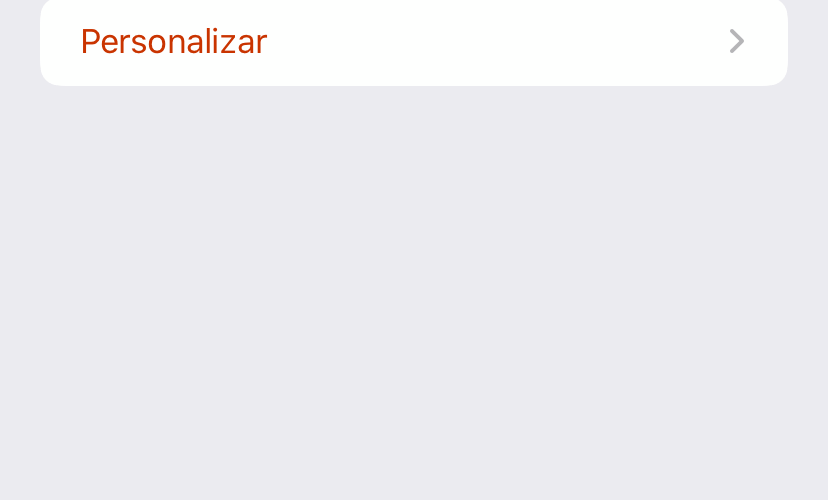HomeKit: Cómo configurar un ambiente? Comandos pueden combinarse con ambientes y activarse automáticamente. Aquí describo cómo funciona.
Ambientes para el control de múltiples dispositivos
Si quieres saber más sobre HomeKit, recomiendo leer este articulo antes.
Crear un ambiente
Los ambientes se pueden utilizar para controlar varios dispositivos simultáneamente. Para crear un ambiente, toque la ficha «Casa» o «Habitaciones» y luego toque el «+». Aquí puede pulsar sobre «Añadir Escena».
Puedes hacer que te sugieran un ambiente o crear la tuya propia. Para ello, pulse sobre «Añadir o quitar dispositivos». A continuación, toque en el dispositivo que desea añadir y confirme con «Hecho».
Para ajustar la configuración, mantenga el dedo sobre el icono de un dispositivo. Pulsando «Probar esta escena» se puede obtener una vista previa de el ambiente. También puede desplazar el ambiente a los Favoritos, pulsando sobre «Hecho» se guarda.
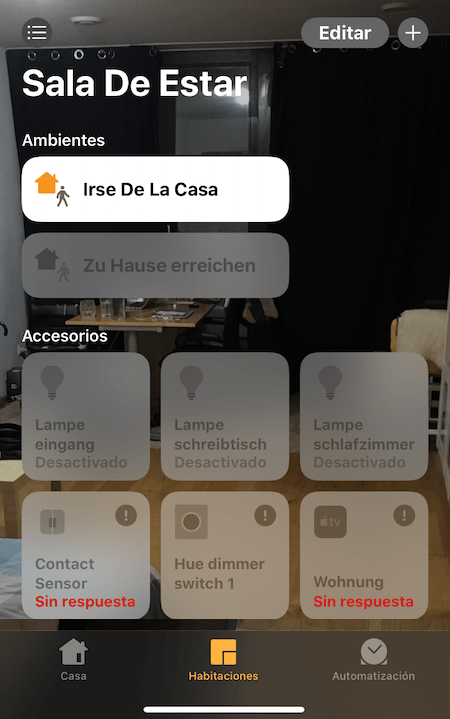
Un ambiente activado («Irse de la casa» 
Crear nuevos ambientes … 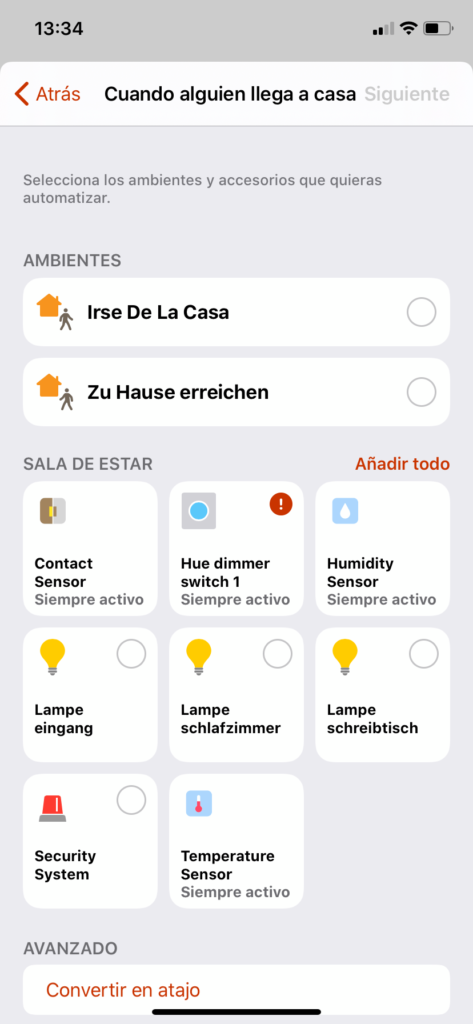
Anadir dispositivos 
configurar el ambiente 
… y seleccionar el disparador (trigger)
Presionar el ambiente la enciende o la apaga. Alternativamente, puedes decirle a Siri que active el ambiente. Se pueden añadir o eliminar dispositivos de un ambiente en cualquier momento manteniendo el dedo sobre un icono de escena y pulsando «Detalles».
Ejecución automática de escenas
Los ambientes también pueden ejecutarse automáticamente. Para ello, utilice la tercera pestaña del extremo derecho de la aplicación Apple Home llamada «Automatización«. Aquí puede hacer clic en «Crear una nueva automatización» o en el símbolo más. A continuación, seleccione el momento en que se ejecutará la automatización.
El control puede basarse en eventos o en horas regulares del día. Con un control especificado, los dispositivos o escenas se ejecutan automáticamente cuando se produce el evento. Las siguientes opciones de eventos están disponibles.
- La gente llega/se va del lugar. Esto se puede hacer utilizando el usuario de iCloud u otras personas invitadas para controlar la casa como un evento.
- Tiempos: Una automatización se realiza regularmente en un día y hora determinados. También puede combinar esto con la presencia.
- Control de un dispositivo: cuando un dispositivo se enciende o se apaga, puede hacer que otros dispositivos o escenas reaccionen. Por ejemplo, cuando se abre la puerta principal, las luces se encienden.
- Los sensores reaccionan ante un evento: por ejemplo, la iluminación puede encenderse cuando se detecta un movimiento en las proximidades.
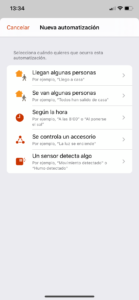
Primero hay que seleccionar los ambientes y los dispositivos que se van a automatizar. Después de «Siguiente» los ajustes para los aparatos y escenas todavía se pueden ajustar. Para desactivar la automatización después de un cierto tiempo, puede pulsar «Desactivar». Después de esto, puede elegir el momento de la desactivación. Presione «Done» para guardar los cambios.
Personas que llegan/se van del lugar
Esta opción se puede configurar en la pestaña «Automatización» haciendo clic en las opciones «Cuando la gente llega» o «Cuando la gente se va». A continuación hay que elegir entre las personas registradas.
Se puede seleccionar una persona como señal, o cuando todos se han ido/da. A continuación, puede seleccionar un lugar y una hora para la automatización. Finalmente, a continuación, se seleccionan los ambientes y los dispositivos que se van a automatizar.
Tiempos:
Las automatizaciones que se repiten con regularidad se pueden configurar en la pestaña «Automatización» bajo «a una hora determinada del día». Se realizan cada mañana, por ejemplo. Todo lo que tiene que hacer es seleccionar un tiempo regular y luego seleccionar los ambientes y dispositivos que desea automatizar.
Cuando un dispositivo es controlado
Las automatizaciones también se pueden configurar para que se ejecuten tan pronto como se controle un dispositivo compatible con el HomeKit. Para ello, en la pestaña «Automatización» debe configurar el elemento «Cuando un dispositivo está controlado».
Todo lo que tiene que hacer es seleccionar un dispositivo y, a continuación, seleccionar los ambientes y los dispositivos que desea automatizar. Todas las automatizaciones se confirman pulsando «Done» para que se configuren.